
- U-NEXT(ユーネクスト)で視聴した動画や雑誌等の視聴履歴を削除したい
- U-NEXT(ユーネクスト)で視聴した動画や雑誌等の視聴履歴を確認したい
上記のお悩みにお答えします。
これから紹介する手順を実際に試して、U-NEXTで視聴した動画や雑誌等の視聴履歴削除、確認ができました。
うっかりテレビで視聴履歴が表示され、家族に見られると恥ずかしいですよね…
視聴履歴を見られたくない方はこっそりと視聴履歴削除しておけば、安心です。
そこで、本ページでは下記の内容を紹介します。
U-NEXT(ユーネクスト)の履歴確認、削除方法
U-NEXT(ユーネクスト)アプリを起動させ、画面左上のメニューを押下します。
視聴履歴メニューを押下します。
視聴履歴を削除したい動画や雑誌を左にスワイプ、またはゴミ箱ボタンを押下します。
視聴履歴を削除したい動画や雑誌を左にスワイプした場合
視聴履歴を削除したい動画や雑誌が画面から消えることを目視にて確認します。
ゴミ箱ボタンを押下した場合
はいボタンを押下し、画面上から視聴履歴が全て削除されていることを目視にて確認します。
まとめ:U-NEXT(ユーネクスト)の履歴削除や確認は簡単です
家族といえど、U-NEXTでの動画や雑誌等の視聴履歴が知られたくない場合もありますよね!?
1分で視聴履歴削除できるので、少しでも気になったら視聴履歴を消しておきましょう!
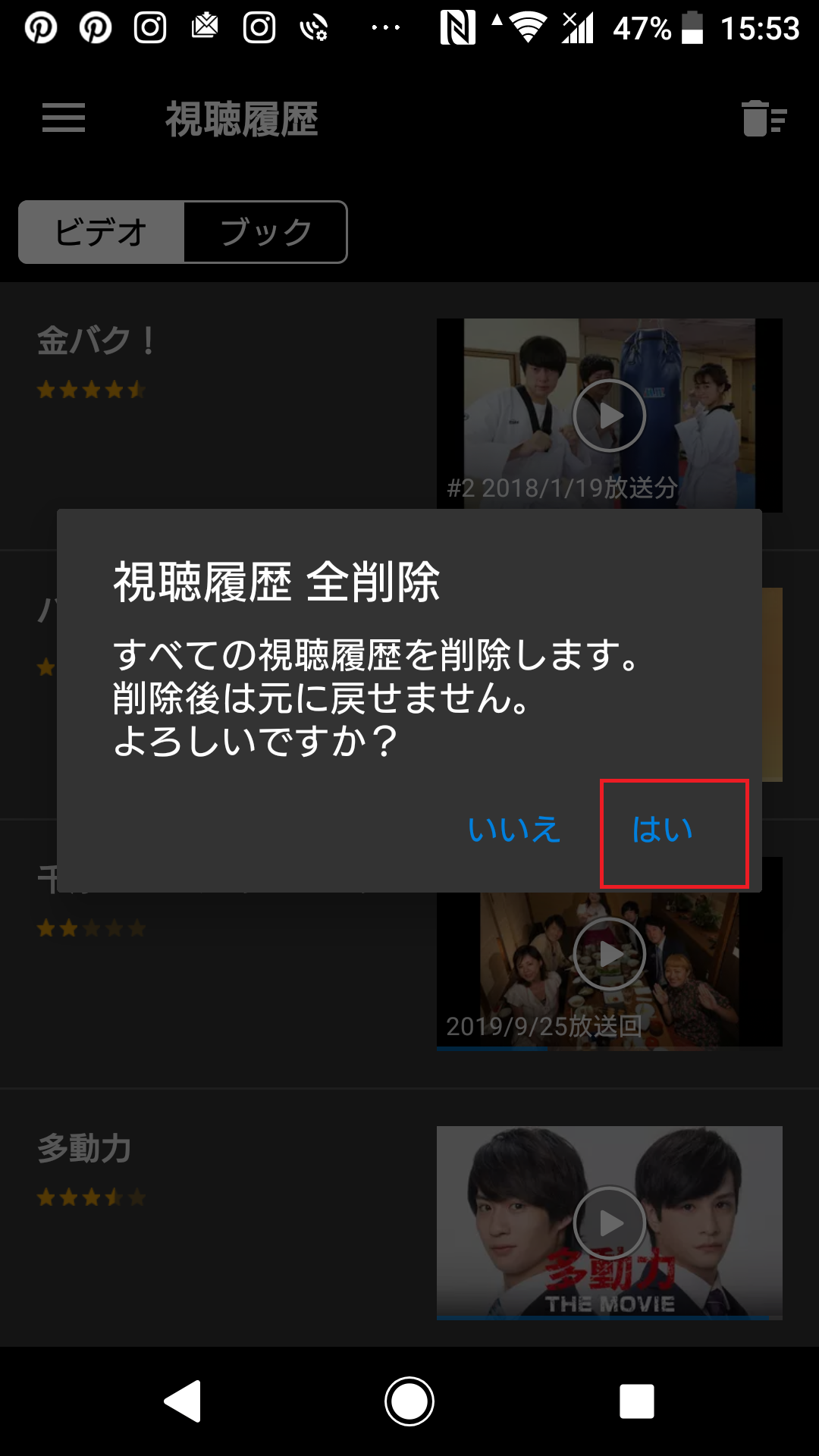
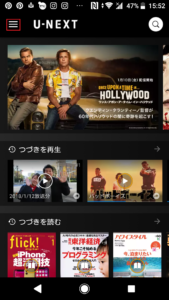
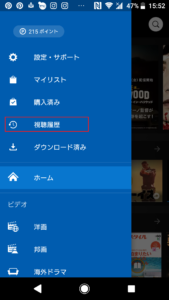
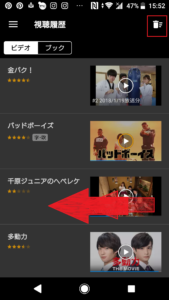
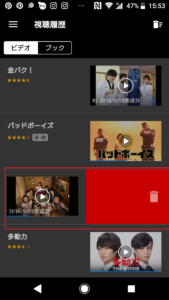
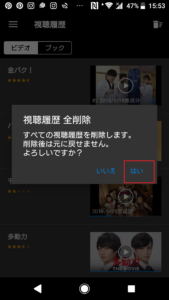


コメント